win10的用户数量在与日俱增,但是抱怨的数量也在水涨床高,为何会如此?作为预览版的win10其稳定性的确让人觉得担忧,一些用户在体验win10发生崩溃后,索性还是换成了原来的低版本系统,如何一键备份还原win10系统,这也成为用户们共同需要面对和解决的问题,轻松备份傻瓜版也正是在考虑用户的诉求情况下不断升级,可为用户一键备份和还原Win10系统。
设置方法:
1、假设您使用的Win10系统已经崩溃,您只需要在开机等待电脑出现提示时,按住F11就可以进入到轻松备份傻瓜版的一键还原界面。这是一键备份还原win10系统时都会出现的界面,如果要继续备份则点击“系统备份”,如果要还原之前备份的系统则点击“系统还原”
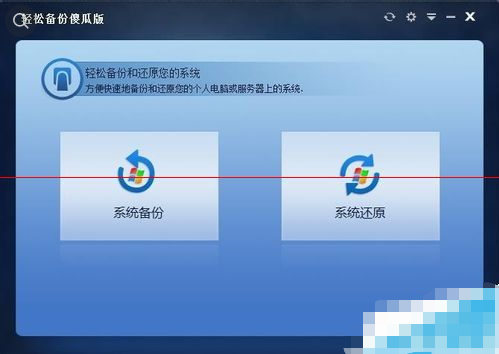
2、正如前文中是创建了恢复分区,因此我们选择第一种方式,即从恢复分区中还原win10系统镜像。选择完成后,请点击“下一步”
如果您想覆盖原来的系统,即还原到原来的C盘,则直接点击“开始还原”;如果您想还原到其他的位置,而不想还原覆盖原来的系统,可以勾选左下方的“还原到其他的位置”,然后选择C盘以外的分区,最后点击“开始备份”
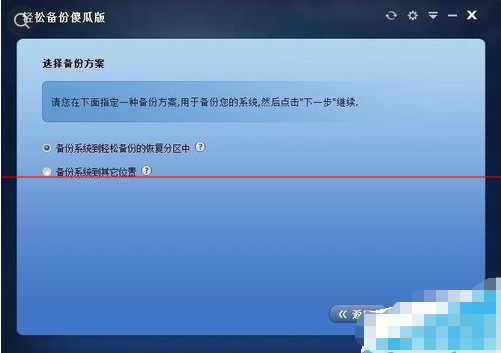
3、正如您看到的,还原只要三步就可以将您的系统还原到备份时的状态,整个过程只要15分钟左右。
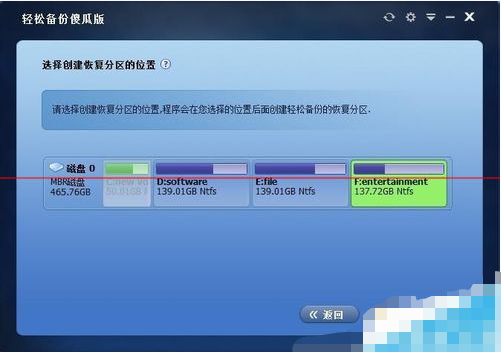
是不是困扰大家许久的win10系统一键ghost备份还原的操作方法问题已经解决了呢?方法还是很简单的,如果还有不清楚的可以参考以上的教程,更多相关教程,请继续关注我们。
如果你有任何疑问可以点击网站顶部的意见反馈,小编将第一时间进行回复。
进入 onekey ghost 专题获取更多信息
uc电脑园提供的技术方案或与您产品的实际情况有所差异,您需在完整阅读方案并知晓其提示风险的情况下谨慎操作,避免造成任何损失。

浏览次数 1195
浏览次数 120
浏览次数 1329
浏览次数 550
浏览次数 665
未知的网友